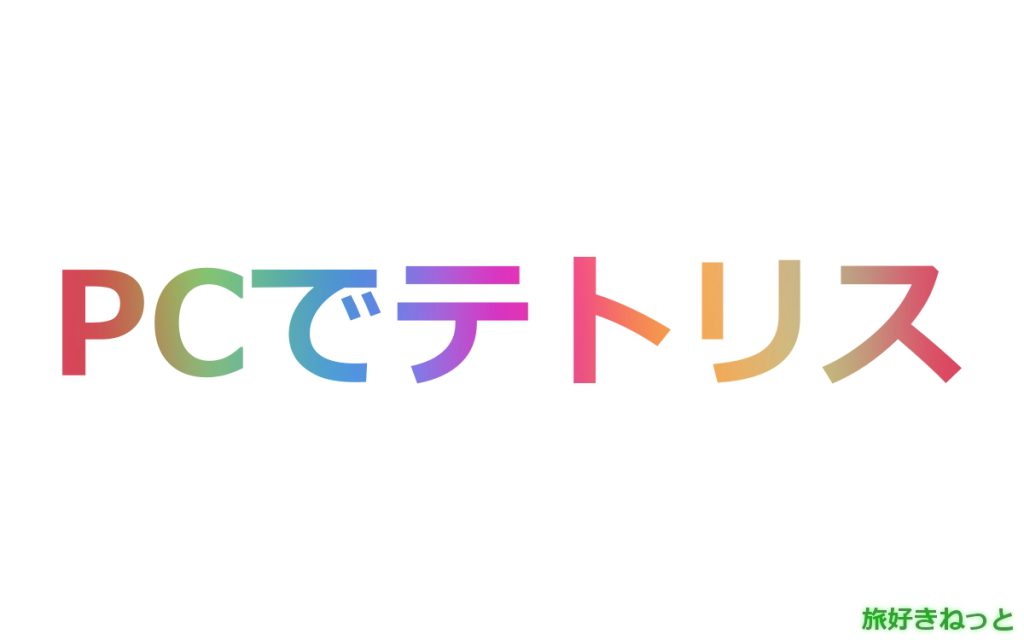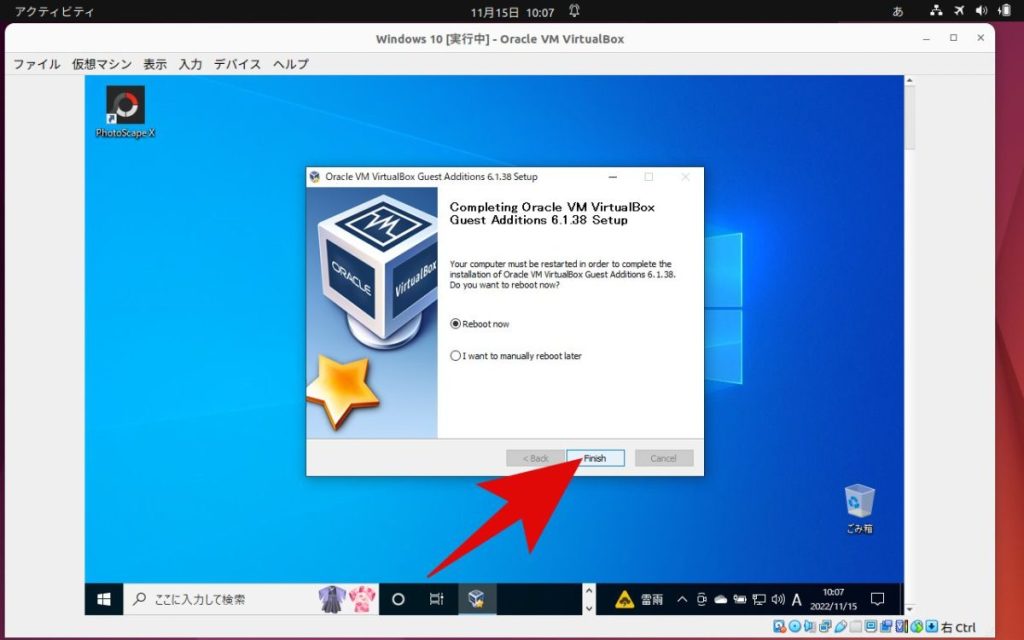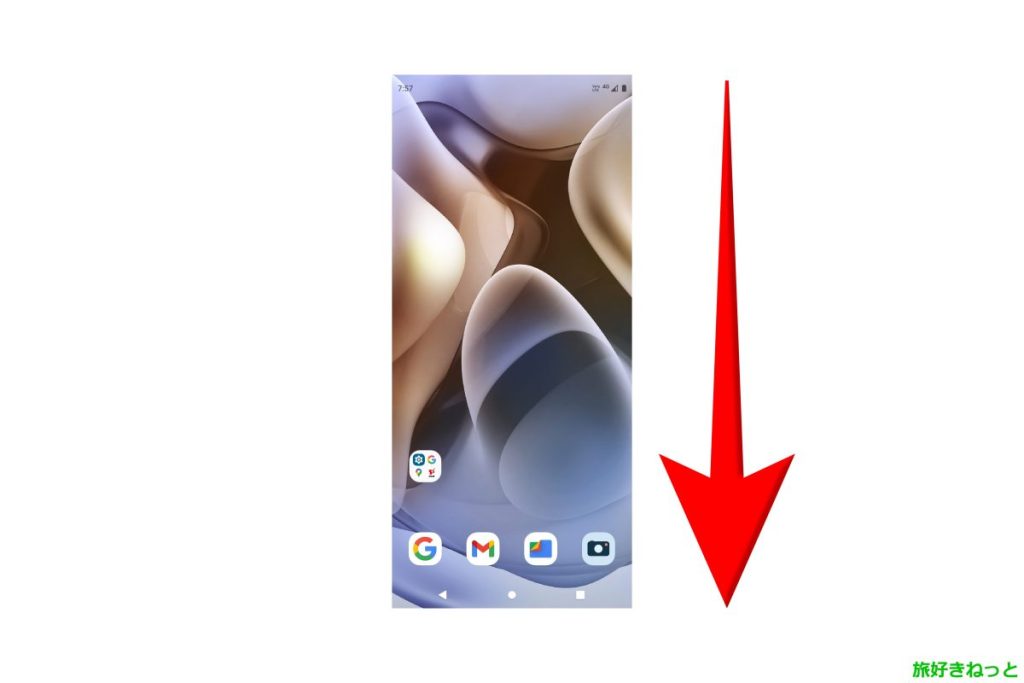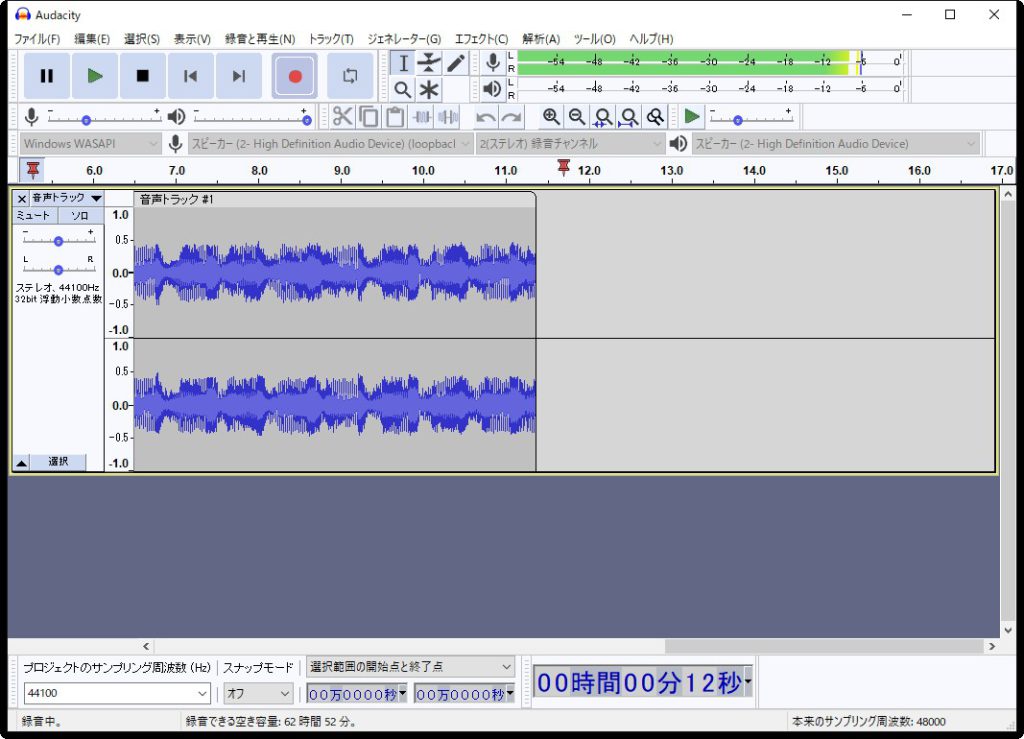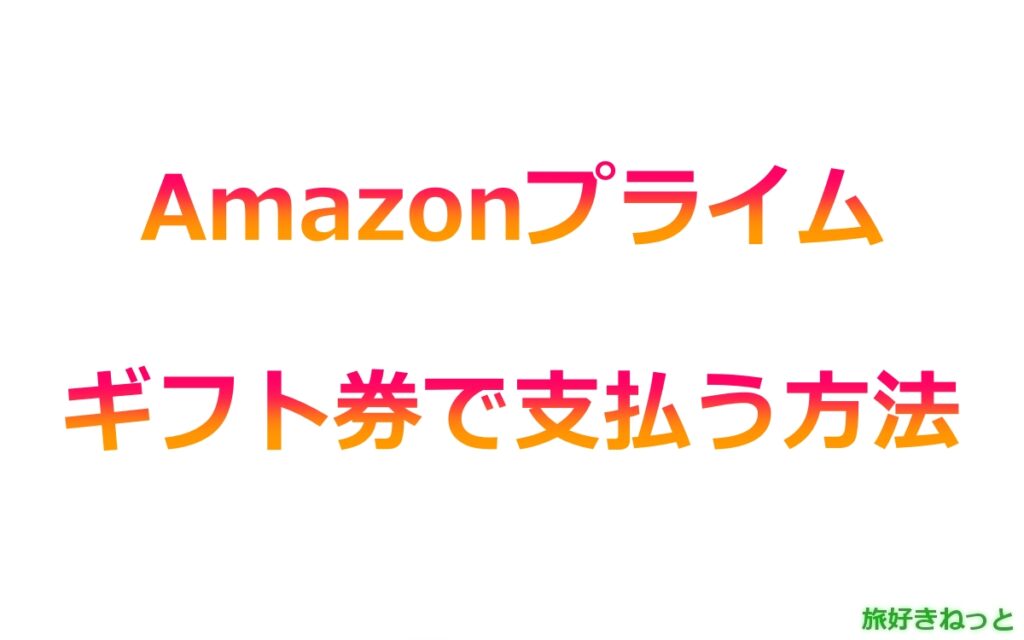Ubuntu(Linux)のVirtualBoxに「VirtualBox Extension Pack」をインストールする方法とできない場合の対処方法をご紹介しています。
「Ubuntu 22.04.1 LTS」でご説明しています。
Oracle VM VirtualBox Extension Packをダウンロード
公式サイトより、VirtualBox 7.0.2のOracle VM VirtualBox Extension Packをダウンロードします。
☑https://www.virtualbox.org/wiki/Downloads
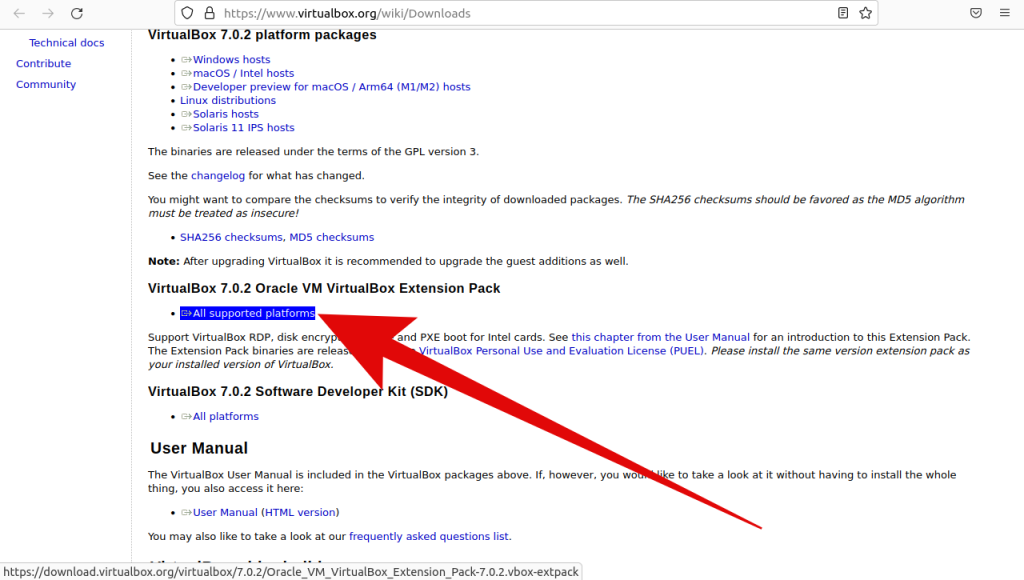
VirtualBox 7.0.2 Oracle VM VirtualBox Extension Packの下に、「All supported platforms」のダウンロードリンクがありますので、クリックしてダウンロードしてください。
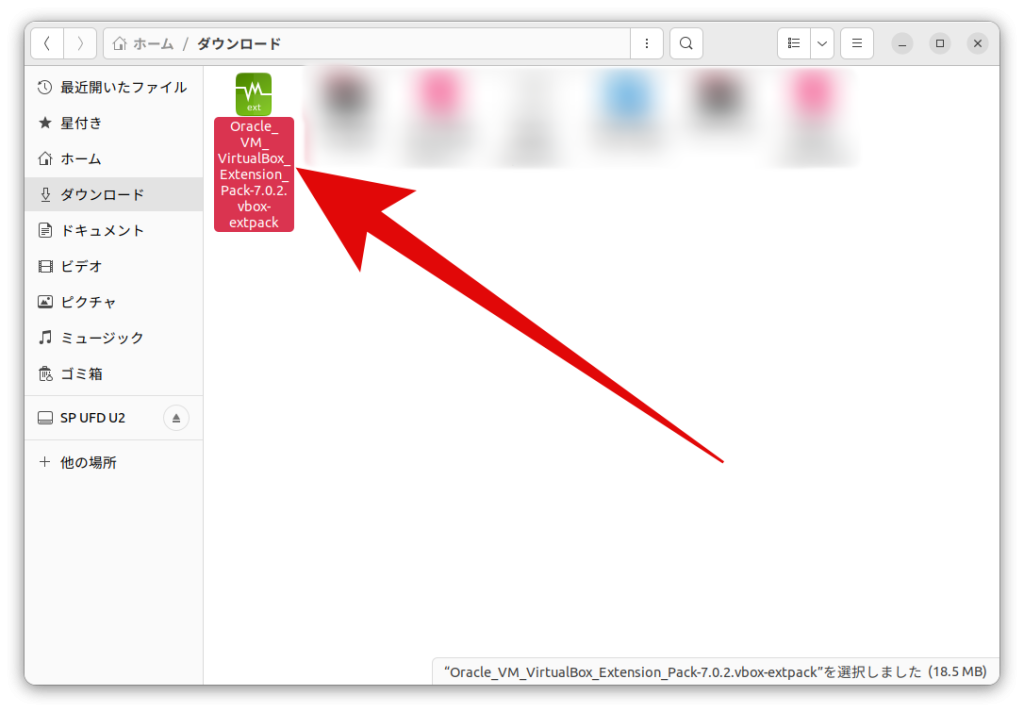
ダウンロードしたVirtualBox 7.0.2 Oracle VM VirtualBox Extension Packは、Ubuntuのダウンロードの場所にあります。
クリックして、インストールを開始してください。
VirtualBox 機能拡張パッケージのインストール
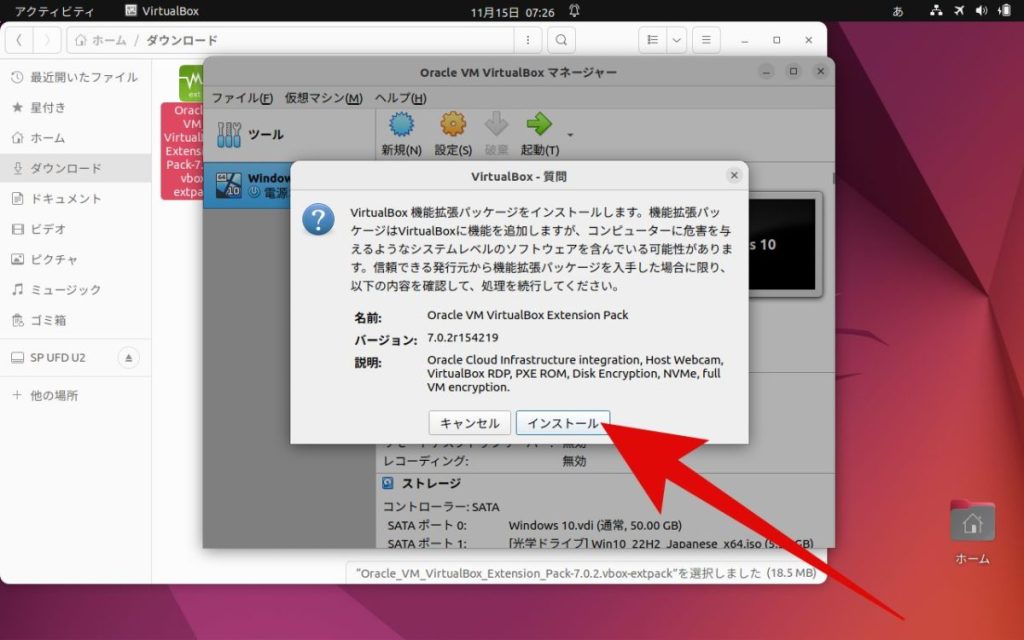
VirtualBox 機能拡張パッケージの「インストール」をクリックしてください。
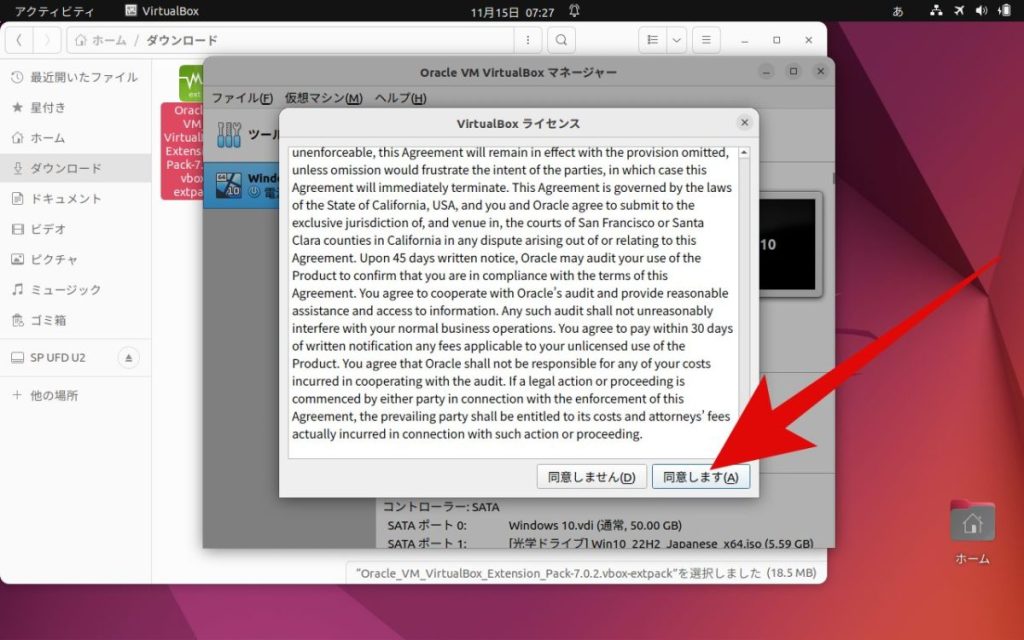
ライセンスに「同意します」をクリックします。
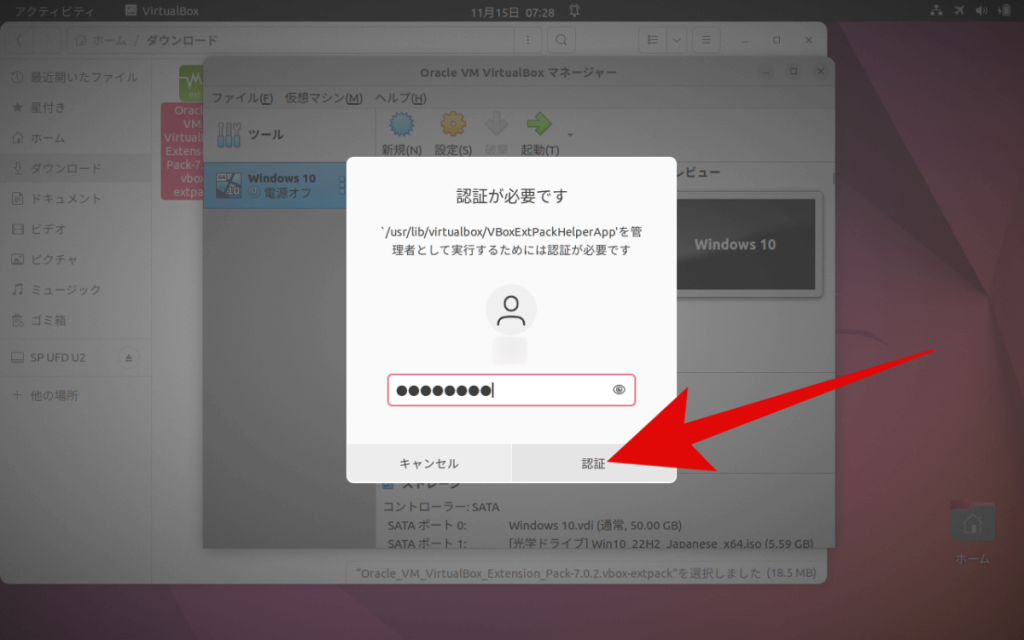
認証画面には、Ubuntuのログインパスワードを入力して、認証をクリックします。
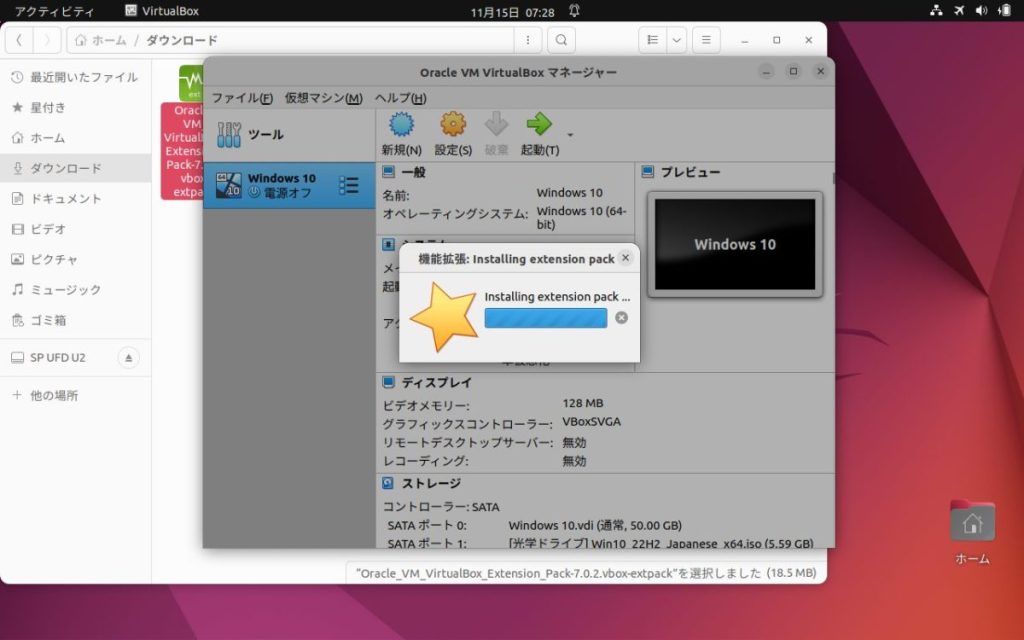
機能拡張のインストールが始まります。
機能拡張パッケージのエラーが出た場合の対処
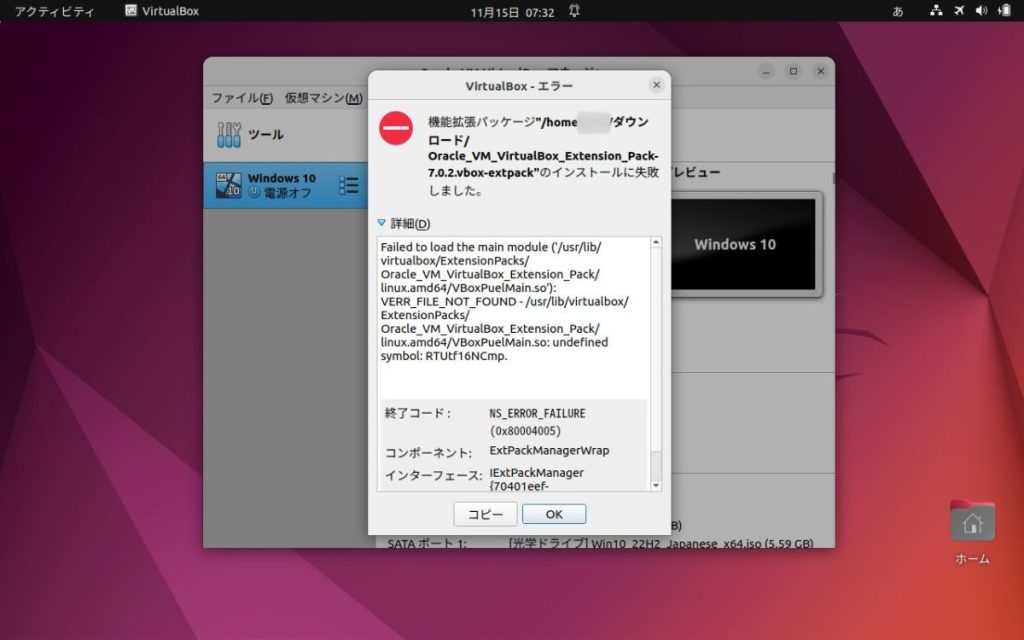
機能拡張パッケージ"/home/●●●/ダウンロード/Oracle_VM_VirtualBox_Extension_Pack-7.0.2.vbox-extpack"のインストールに失敗しました。
Failed to load the main module ('/usr/lib/virtualbox/ExtensionPacks/Oracle_VM_VirtualBox_Extension_Pack/linux.amd64/VBoxPuelMain.so'): VERR_FILE_NOT_FOUND - /usr/lib/virtualbox/ExtensionPacks/Oracle_VM_VirtualBox_Extension_Pack/linux.amd64/VBoxPuelMain.so: undefined symbol: RTUtf16NCmp.
終了コード : NS_ERROR_FAILURE (0x80004005)
コンポーネント: ExtPackManagerWrap
インターフェース: IExtPackManager {70401eef-c8e9-466b-9660-45cb3e9979e4}機能拡張パッケージのインストール途中で、エラーになる原因は、インストールされているVirtualBoxのバージョンが古く、最新の機能拡張パッケージには対応していないからです。
まず、UbuntuにインストールされているVirtualBoxのバージョンを確認してみます。
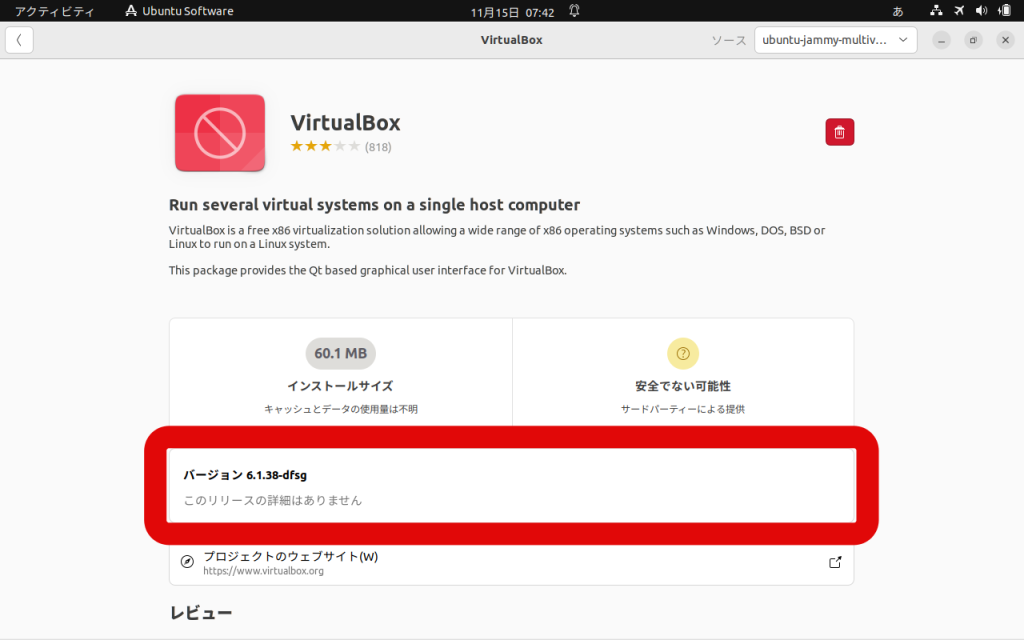
VirtualBoxのバージョンは、6.1.38-dfsgです。
Download VirtualBox (Old Builds)の公式サイトで、
☑https://www.virtualbox.org/wiki/Download_Old_Builds
対応の機能拡張パッケージをダウンロードします。
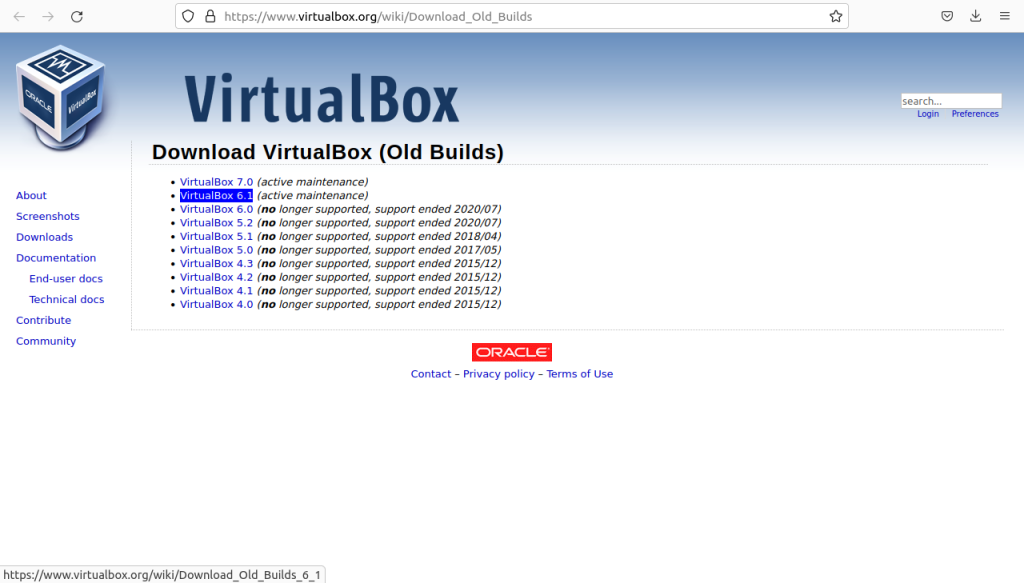
VirtualBox 6.1があるので、クリックします。
VirtualBox 7.0
VirtualBox 6.1
VirtualBox 6.0
VirtualBox 5.2
VirtualBox 5.1
VirtualBox 5.0
VirtualBox 4.3
VirtualBox 4.2
VirtualBox 4.1
VirtualBox 4.0
と用意されていますので、お使いのVirtualBoxのバージョンを選択してください。
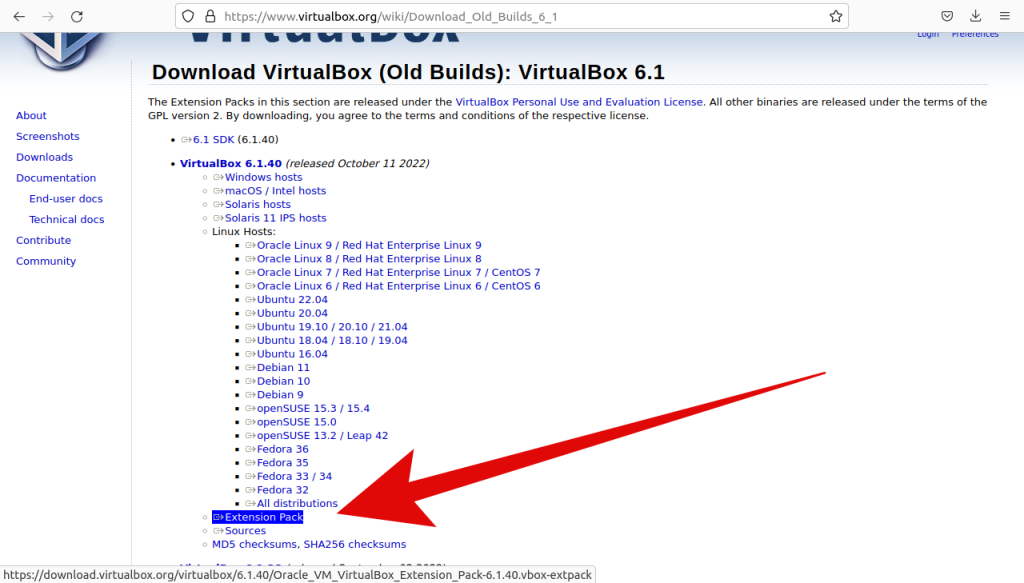
Linux Hostsの「Extension Pack」をダウンロードします。
※ここで、私はバージョン違いをダウンロードしました。
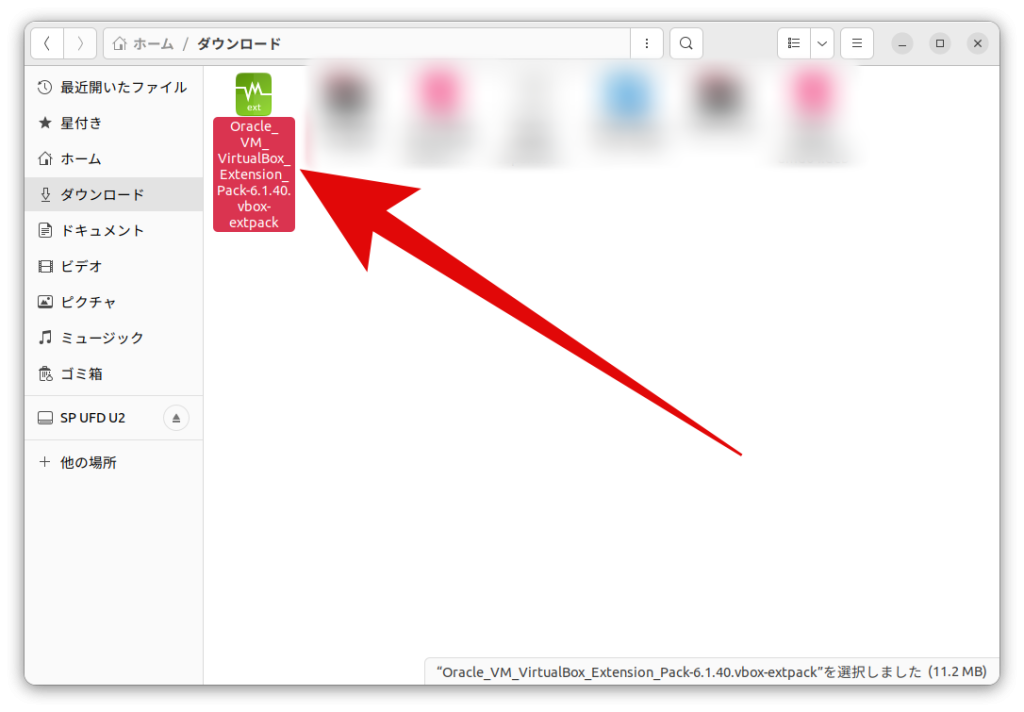
先程と同じように、ダウロードされた対応の機能拡張パッケージをクリックしてインストールを開始してください。
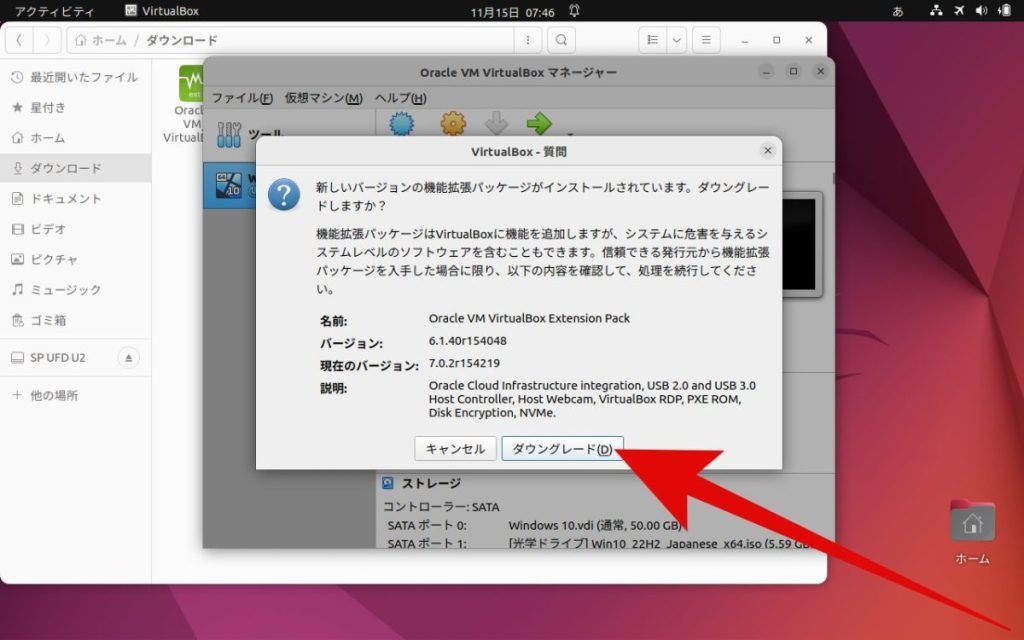
新しいバージョンの機能拡張パッケージがインストールされています。ダウングレードしますか?のメッセージが出ます。
新しいバージョンはインストール途中でエラーになりましたので、完全ではありません。
ですので、「ダウングレード」をクリックしてください。
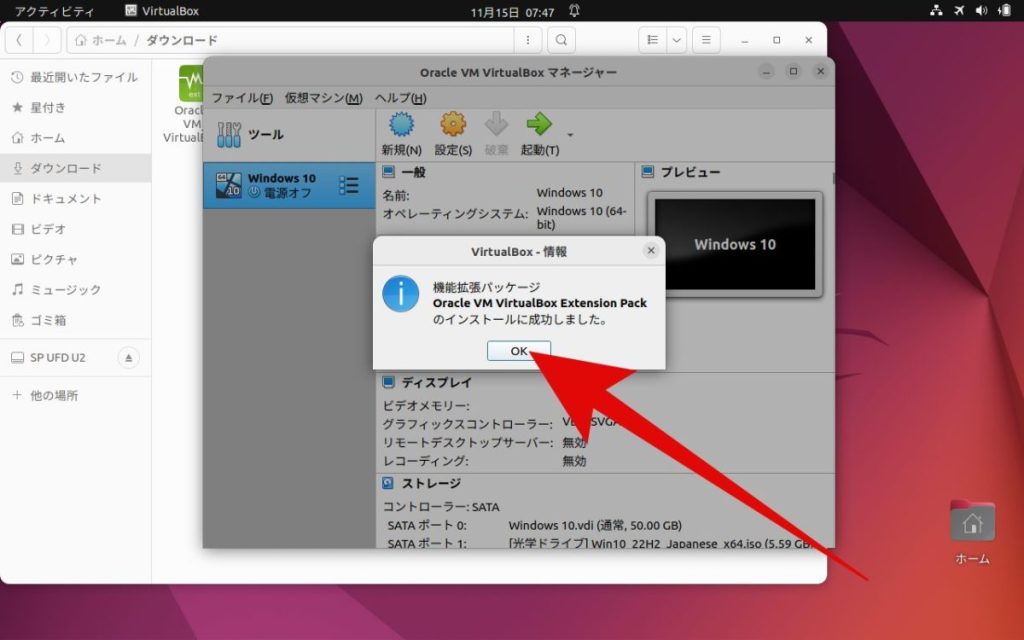
機能拡張パッケージ
Oracle VM VirtualBox Extension Pack
のインストールに成功しました。
とメッセージが出ましたらOKをクリック。
スポンサードリンク
Ubuntu「VirtualBox Extension Pack」のインストール方法&できない場合の対処については以上になります。